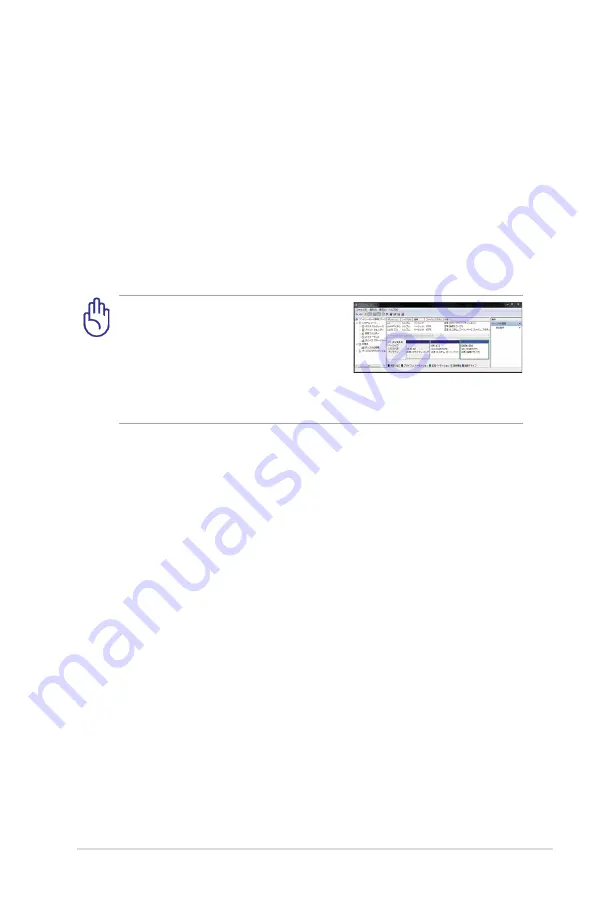
ノートパソコン ユーザーマニュアル
85
システムリカバリー
内蔵記憶装置のリカバリーパーティションを使用する
リカバリーパーティションには、工場出荷時にコンピュータにインスト
ールされたOSイメージ及び 各ドライバ、各ユーティリティ 等が保存さ
れています。リカバリーパーティションは優れたリカバリーソリューショ
ンで、内蔵記憶装置が正常に動作していれば、ノートパソコンのシステ
ムとソフトウェアを出荷時の状態に素早く復元します。この機能を使用
する前には必ずデータファイル(Outlook PST ファイルなど)をUSBフ
ラッシュメモリーやネットワークドライブなどにコピーし、また各ユーザ
ー設定(ネットワーク設定等)もバックアップしてください。
リカバリーパーティションについて
リカバリーパーティションは内蔵記憶装置上に確保されたスペースで、
OSや各ドライバ、ユーティリティなどが工場出荷時の状態で保存されて
います。
ディスク0に存在する無名のプライマ
リパーティションは削除しないでくだ
さい。リカバリーパーティションは工
場で作成され、一度削除するとユーザ
ーは復元することができません。リカ
バリー中に問題が発生した場合は、弊社コールセンターまでご連絡
ください。
リカバリーパーティションを使用する
1. 電源ボタンを押し、起動中に <F9> キーを押します(リカバリーパー
ティションが必要)
2. 「Windows Setup [EMS Enabled]」を選択し<Enter> を押します。
3. プルダウンメニューから「
Japanese (日本語)
」を選択し、
「Next」をク
リックします。
4. 表示された注意書きを必ず確認頂いた後、
「
次へ
」をクリックします。
5. パーティションオプションを選択し、
「
次へ
」をクリックします。オプ
ションは以下の3つです。
HDDの1つめのパーティションに対して、Windows リカバリーを実施
します。
1つ目のパーティションのみを削除します。他のパーティションはその
ままで、パーティション C 部分のみ削除の後に、再構成を実施します。
HDDを新たに1パーティションで管理し、Windows リカバリーを実
施します。
内蔵記憶装置からパーティションを全て削除し、新しいシステムパー
ティション;ドライブ「C」を作成します。
HDDを新たに2パーティションで管理し、Windows リカバリーを実
施します。
内蔵記憶装置からパーティションを全て削除し、新しいシステムパー
ティション「C」と「D」を作成します。
6. その後は画面上の指示に沿って、リカバリーを完了してください。
Summary of Contents for A73SD
Page 1: ...ノートパソコン ユーザーマニュアル 2011年12月 J6177 ...
Page 4: ... ノートパソコン ユーザーマニュアル ...
Page 5: ...1 Chapter 1 ノートパソコンを準備する ...
Page 13: ...2 Chapter 2 各部の名称と説明 ...
Page 26: ...26 ノートパソコン ユーザーマニュアル ...
Page 27: ...3 Chapter 3 使用の手引き ...
Page 48: ...48 ノートパソコン ユーザーマニュアル ...
Page 49: ...4 Chapter 4 ノートパソコンを使用する ...
Page 71: ...5 付録 ...
















































